Automobilele webinarii reprezintă un instrument eficient de marketing în domeniul informațiilor. Auto-lansarea a devenit populară datorită avantajelor pe care le oferă.
- Economiseste in mod semnificativ timp. Nu este nevoie să efectuați același webinar de mai multe ori.
- Confort pentru utilizatori. Deoarece înscrierea automată se poate face zilnic și de câteva ori pe zi, ascultătorii vor găsi mai ușor timpul potrivit pentru participarea la webinar.
- Ajută la creșterea bazei de clienți. De regulă, participarea la bannerele auto este gratuită, ceea ce, desigur, atrage utilizatorii.
- Furnizați un venit constant. Când lucrați la crearea de noi produse și nu aveți timp să desfășurați seminariile web, bannerele auto vor sprijini vânzările.
În acest tutorial, vă vom spune cum să vă creați și să configurați o înscriere auto.
Automobile webinar este o tehnologie care vă permite să automatizeze parțial sau pe deplin modul de desfășurare a seminariilor web fără participarea directă a facilitatorului. Configurația automată este configurată în conformitate cu principiul lanțului de evenimente. Acesta poate fi creat în panoul de control, în secțiunea "Auto-blogurile mele".
Pentru a crea un automat de enumerator, urmați acești pași:
Pentru pachetele cu mai multe camere, puteți adăuga o cameră webinar în care doriți să organizați o lansare automată. Pentru a face acest lucru, în secțiunea "My Webinars", faceți clic pe butonul "Creați un nou webinar".
Important: Planificați cu atenție timpul de auto-bannere și timpul de "live" webinars, care sunt ținute într-o cameră webinar. Dacă timpul ambelor evenimente coincide, atunci pe webinarul dvs. "live" vor fi evenimente de auto-lansare, în cursul cărora nu veți putea interveni.
Dacă doriți să-și petreacă un „viu“ webinar avtovebinara în schimb, trebuie să dezactivați avans avtovebinar făcând clic pe „activ“ în „avtovebinary mea“. Starea webinarului va deveni "inactivă".
o cameră webinar în timpul unei auto-lansări. Pentru fiecare eveniment, trebuie să specificați ora de începere. Timpul de pornire pentru fiecare eveniment este luat în considerare de la începutul evenimentului. Toate evenimentele pe care le-ați adăugat vor fi afișate în lista de evenimente.
În plus, puteți utiliza înregistrarea unui webinar anterior "live", care poate servi drept bază pentru un auto-webinar.
Pentru a adăuga un eveniment la auto-webinar și pentru a seta momentul în care va funcționa, în setările lansatorului automat, faceți clic pe fila Evenimente. Din lista derulantă, selectați acțiunea și setați ora de începere. Apoi faceți clic pe butonul "Adăugați". După aceasta, apare un nou eveniment în listă.
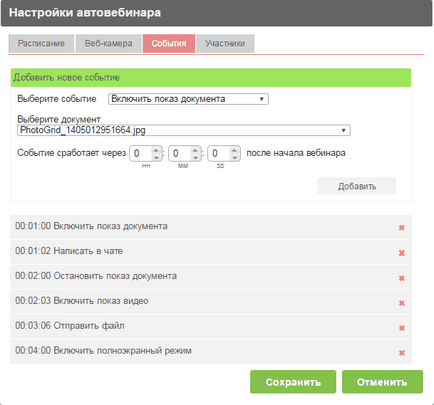
Lista evenimentelor posibile:
Activați afișarea documentelor - lansează participanților o demonstrație a unei prezentări sau a altui document. Când selectați acest eveniment, trebuie să selectați un document din listă și numărul de diapozitiv.
Opriți afișarea documentului - întrerupe demonstrarea prezentării.
Scriere în chat - vă permite să adăugați text care va fi scris în numele webinar-ului principal în chat în timpul auto-lansării.
Trimite fișier - trimite fișierul selectat participanților la lansarea automată. Pentru a activa acest eveniment, trebuie să selectați un fișier, descărcându-l mai întâi în secțiunea "Fișiere partajate".
Dezactivați modul ecran complet - dezactivează modul ecran complet al camerei webinar.
Blocați link-urile din chat - participanții nu vor putea adăuga linkuri la chat în timpul evenimentului.
Deblocarea legăturilor în chat - permite utilizatorilor să introducă linkuri într-un chat text în timpul unei lansări automate.
Blocați chat - blochează participanții de la capacitatea de a lucra cu chat-ul.
Deblocați chat - permite participanților să introducă în chat.
Pentru a elimina evenimentele din listă, faceți clic pe butonul x din partea dreaptă a numelui evenimentului.
Important! Efectuați modificări pentru a avtovebinar este posibil să nu mai târziu de 15 de minute înainte de începerea, în caz contrar noile modificări nu vor fi activate, iar avtovebinar va avea loc cu parametrii specificați anterior.
În setările de lansare automată, puteți mări lista de invitați care utilizează participanții virtuali, adică utilizatorii creați de program. Datorită acestui fapt, chiar dacă doar câțiva participanți vin la introducerea automată, ei se vor simți parte dintr-un grup mare. Participanții virtuali nu ocupă spațiu în webinar.
Pentru a adăuga membri virtuali:
- În setările versiunii auto, în fila "Participanți" bifați opțiunea "Utilizare participanți virtuali".
- În fereastra care se deschide, selectați generatorul de nume simplificat sau extins.
- În generatorul simplificat, selectați numele participanților (rusă, engleză sau mixtă), sex (numai bărbați, numai femei, bărbați și femei) și specificați numărul de nume. În generatorul extins, specifica procentajul de nume rusă sau engleză, bărbați sau femei, este în formatul „doar numele“ sau „numele complet“, selectați țara din listă și selectați numărul de nume.
- Faceți clic pe butonul Generați.
- Dacă este necesar, ștergeți numele care nu vă plac făcând clic pe intersecția de lângă nume. De asemenea, aveți opțiunea de a schimba orice nume din listă. Pentru a face acest lucru, faceți dublu clic pe membrul virtual și efectuați modificările.
- Dați clic pe butonul "Salvați" pentru a salva modificările din setările de lansare automată.
După aceasta, va apărea perioada de pornire cea mai apropiată față de auto-lansarea generată.
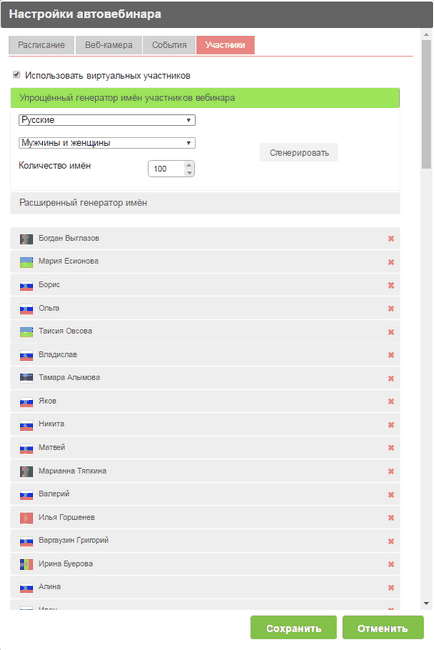
Participanții virtuali vor intra în camera virtuală și o vor lăsa treptat.
După autobinar, toate setările camerei webinar vor fi returnate în starea inițială.
De asemenea, puteți adăuga participanții virtuali la webinarul "live" utilizând setările pentru autobanner. Pentru a face acest lucru, setați ora actualizării automate, care va coincide cu timpul planificat al webinarului "live". Adăugați participanți virtuali și asigurați-vă că nu mai sunt programate evenimente la lansarea automată.
Aici veți găsi răspunsuri la cele mai frecvente întrebări.
Pentru a contacta departamentul de asistență tehnică, faceți clic pe butonul "Consultant online" din colțul din dreapta jos.
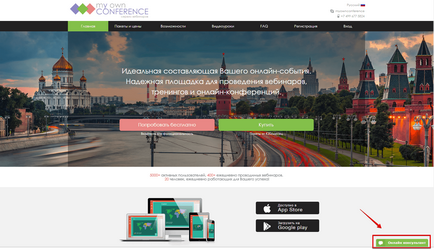
Trimiteți-le prietenilor: